Току-що поставихте нова SIM карта във вашия iPhone, но нещо не е наред. Вашият iPhone ви казва, че SIM картата не се поддържа. В тази статия ще ви покажа как да разрешите проблема, който имате, когато вашият iPhone казва „SIM не е съвместим“ .
Защо SIM картата на iPhone не е съвместима?
IPhone обикновено казва, че SIM не се поддържа, тъй като iPhone е блокиран от вашия оператор или доставчик на мобилни услуги. Това означава, че в този iPhone не можете да поставите SIM карта от друг доставчик.
За да проверите дали вашият iPhone е заключен, отворете Настройки и докоснете Общи> Информация> Заключване на оператора . Отключен iPhone ще каже Няма SIM ограничения .
Ако не виждате тази опция или ако пише друго, свържете се с мобилния си оператор, за да отключите вашия iPhone.
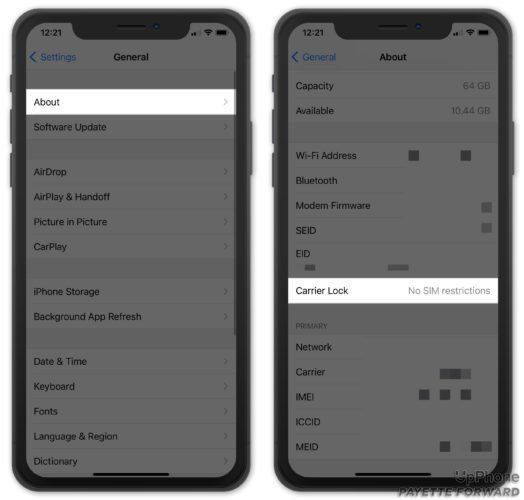
Въпреки че описаната по-горе ситуация може да се прилага в много случаи, тя няма да се отнася за всички. Това е малко вероятно, но може да имате проблем със софтуера. Следвайте стъпките по-долу, за да разрешите проблема.
Рестартирайте вашия iPhone
Рестартирането на вашия iPhone е бързо решение на много софтуерни проблеми. Начинът за рестартиране на вашия iPhone варира в зависимост от модела, който имате:
iPhone с Face ID : едновременно натиснете и задръжте бутон за включване Y. някой от бутоните за сила на звука Докато не се появи плъзнете, за да изключите на екрана. Плъзнете иконата за захранване отляво надясно през екрана, за да изключите вашия iPhone. След това натиснете и задръжте отново страничния бутон, докато логото на Apple се появи на екрана, за да включите вашия iPhone.
iPhone sin Face ID : натиснете и задръжте бутон за включване , след това плъзнете иконата за захранване през екрана, когато плъзнете, за да изключите . Натиснете и задръжте отново бутона за захранване, за да рестартирате вашия iPhone.
възникна грешка при проверката за актуализация
Проверете за актуализация на iOS
Apple често пуска нови актуализации на iOS, за да поправи дребни грешки и да внедри нови функции. Добре е да поддържате iPhone актуализиран, тъй като дори това може да реши проблема.
- Отваря се Настройки .
- Натиснете общ .
- Докоснете Актуализация на софтуера .
Докоснете Изтеглете и инсталирайте ако има налична актуализация за iOS. Продължете към следващата стъпка, ако вашият iPhone е актуален.
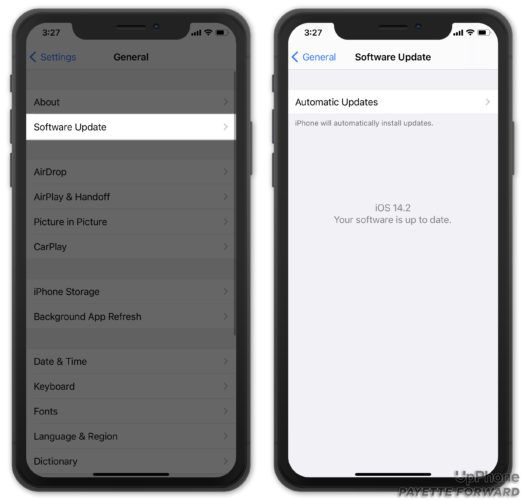
Извадете и поставете отново SIM картата
Поставянето на SIM картата обратно във вашия iPhone може да поправи няколко незначителни проблема. Намерете тавата за SIM картата отстрани на вашия iPhone.
Използвайте инструмент за премахване на SIM карта или опъната кламер, за да отворите тавата. Натиснете тавата, за да поставите обратно SIM картата.

iphone wi-fi обаждане
Нулирайте мрежовите настройки
Всички настройки за мобилни данни, Wi-Fi, Bluetooth и VPN на вашия iPhone се възстановяват до фабричните настройки по подразбиране, когато нулирате мрежовите настройки. Не забравяйте да запишете своите пароли за Wi-Fi, тъй като ще трябва да ги въведете отново, когато това нулиране приключи. Също така ще трябва да свържете отново вашите Bluetooth устройства и да конфигурирате отново вашите VPN.
Въпреки че е малко неудобство, това нулиране може да реши проблема ви. За да нулирате мрежовите настройки:
- Отваря се Настройки .
- Натиснете общ .
- Докоснете Възстанови.
- Докоснете Нулирайте мрежовите настройки .
Може да се наложи да въведете паролата си, преди да можете да извършите това нулиране.
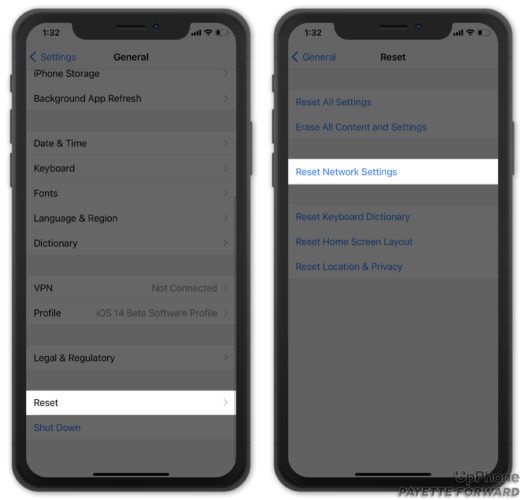
Свържете се с Apple или вашия доставчик на мобилни услуги
Когато възникне проблем с вашите мобилни данни на вашия iPhone, Apple и вашият доставчик на безжични услуги често сочат пръст един към друг. Истината е, че може да има проблем с вашия iPhone или с вашия акаунт (предоставен от вашия доставчик на безжични услуги) и няма да знаете за това, докато не се свържа с вашето обслужване на клиенти.
Посетете уебсайта на Apple, за да получите онлайн помощ , можете също да го получите в магазина на Apple, по телефона или чрез чат на живо. Можете да намерите центъра за обслужване на клиенти на вашия оператор, като въведете името им и „обслужване на клиенти“ в Google.
IPhone SIM вече се поддържа!
Отстранихте проблема и вашият iPhone отново работи. Следващият път, когато вашият iPhone каже „SIM не се поддържа“, ще знаете точно какво да правите. Оставете коментар по-долу, ако имате други въпроси!